Как установить фон в скайпе на телефоне
Вы не одиноки, если беспокоитесь о том, как выглядит ваш фон во время видеозвонка по Skype. Многие люди больше беспокоятся о своем прошлом, чем о продолжающейся видеозвонке. Это потому, что мир полон осуждающих людей.
К счастью, с виртуальным фоном в Skype ваш исходный фон заменяется изображением по вашему выбору. Ваше тело обнаруживается автоматически, и оно появляется на заднем фоне, придавая естественный вид.
1. Перезагрузите компьютер.
Вы стараетесь не выключать компьютер? Это может быть причиной того, что вы не видите функцию настраиваемого фонового видео в приложении Skype. Скорее всего, ваше приложение Skype не обновлялось в последнее время, и, поскольку ваш компьютер не перезагружался в течение длительного времени, вы не видите настраиваемую фоновую функцию. Итак, сохраните свою работу и перезагрузите компьютер.
2. Обновите Skype
Функция настраиваемого фона доступна в Skype версии 8.59.0.77 и выше. Чтобы проверить текущую версию Skype, откройте приложение Skype и щелкните значок с тремя точками вверху. Выберите Справка и отзыв.
Вы увидите версию Skype и версию приложения. Если вы используете более раннюю версию, вам следует обновить приложение Skype.
3. Поддерживаемая операционная система
Это еще не все. Как ни странно не работают фоны Skype для Windows 10 (версия 14), т. е. та, которую вы загружаете из Microsoft Store. У вас есть только функция размытия фона. Однако, если вы загрузите Skype с его веб-сайта, вы можете использовать настраиваемые фоны.
Итак, если вы хотите попробовать эту функцию, вам следует загрузить Skype по приведенной ниже ссылке. В раскрывающемся списке выберите Skype для Windows. Интересно, что в вашей системе Windows 10 могут быть обе версии Skype.
Заметка: Процессор вашего ПК должен поддерживать Advanced Vector Extensions 2 (AVX2) для размытия фона и настраиваемого фона.
4. Выйти
Если вы используете совместимую операционную систему, вам также следует попробовать выйти из приложения Skype, чтобы добавить в него собственный фон. Для этого запустите приложение Skype и щелкните значок с тремя точками вверху. Выберите Выйти. Затем войдите снова.
Наконечник: Узнайте, что происходит, когда вы удаляете свою учетную запись Skype.
5. Правильный способ использования пользовательского фонового изображения в Skype
Есть два способа изменить фон: во время разговора или изменить его для всех вызовов.
Наконечник: Добавьте фоновые изображения в альбомной ориентации, чтобы они занимали весь экран. Избегайте добавления изображений, сделанных в портретной ориентации.
Давайте проверим оба метода.
Изменение фона видео Skype для всех видеозвонков
Шаг 1: Запустите поддерживаемое приложение Skype на своем компьютере.
Шаг 2: Щелкните значок изображения профиля или значок с тремя точками вверху и выберите «Настройки».
Шаг 3: Перейдите на вкладку Аудио и видео. Вы найдете опцию Выбрать фоновый эффект. Щелкните Добавить изображение, чтобы добавить свой собственный фон.
Наконечник: Чтобы удалить собственный фон из видеовстречи, нажмите «Нет».
Изменение фона видео в Skype для текущего звонка
Когда вы разговариваете по Skype, наведите указатель мыши на значок видео. Выберите Выбрать фоновый эффект в меню.
Наконечник: В Skype для Windows 10 включите переключатель рядом с Размыть фон, чтобы скрыть фон.
Откроется экран настроек аудио и видео. Нажмите на Добавить изображение в разделе Выбрать фоновый эффект. Затем перейдите в папку, содержащую ваш фон. Выберите это.
Заметка: Фоны должны быть сохранены на вашем компьютере. Вы не можете добавлять из Интернета или облачных сервисов, таких как OneDrive, Google Drive и т. Д.
Бонусный совет: используйте фильтры Snapchat в Skype
Как только вы это сделаете, откройте приложение Skype и перейдите в его настройки. Щелкните Аудио и видео. Затем щелкните раскрывающийся список над превью видео. Выберите Snap Camera из списка.
Классные фоны для звонков в Skype
Мы надеемся, что вы остались довольны упомянутыми выше решениями. После того, как вы получите функцию виртуального фона в Skype, ознакомьтесь с нашей потрясающей коллекцией обоев, которые вы можете использовать в качестве фона.
Следующий:
Сделайте Skype еще удобнее с помощью сочетаний клавиш. Ознакомьтесь с лучшими сочетаниями клавиш для Skype по следующей ссылке.
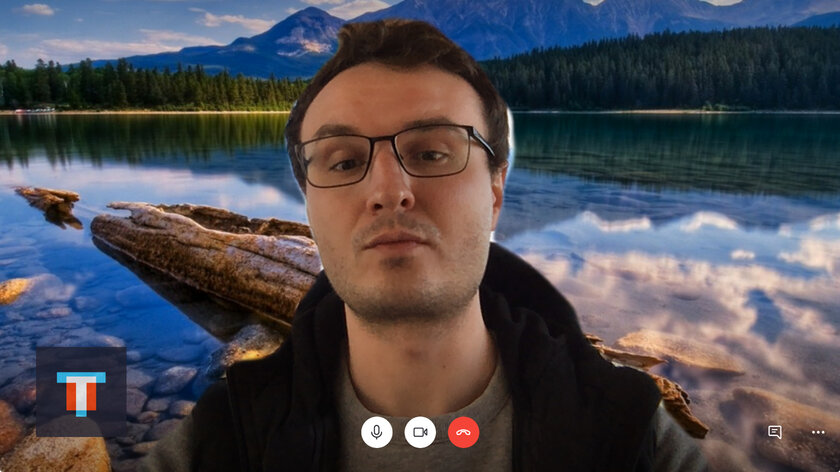
В Skype появилась новая фишка — возможность изменить фон за своей спиной во время видеозвонка. Помните, как подросток Миша в одной из частей «Елок» рассказывал, что отдыхает на Кубе, хотя находился в простом российском общежитии? Для этого он заморачивался с реальным фоном за своей спиной. Неудивительно, ведь тогда — а это 2010 год — такой возможности в Skype еще не было. Конечно, сегодня фишка тоже работает не на 100% реалистично. Тем не менее, для нее даже не нужно себе за спину хромакей ставить, а это уже победа. Пока изменить фон за спиной на видео можно только в десктопной версии Skype. Вот как это работает.
Как добавить в Skype новый фон для видеочатов
Шаг 1. Откройте Skype.
Шаг 2. Перейдите в раздел «Параметры».
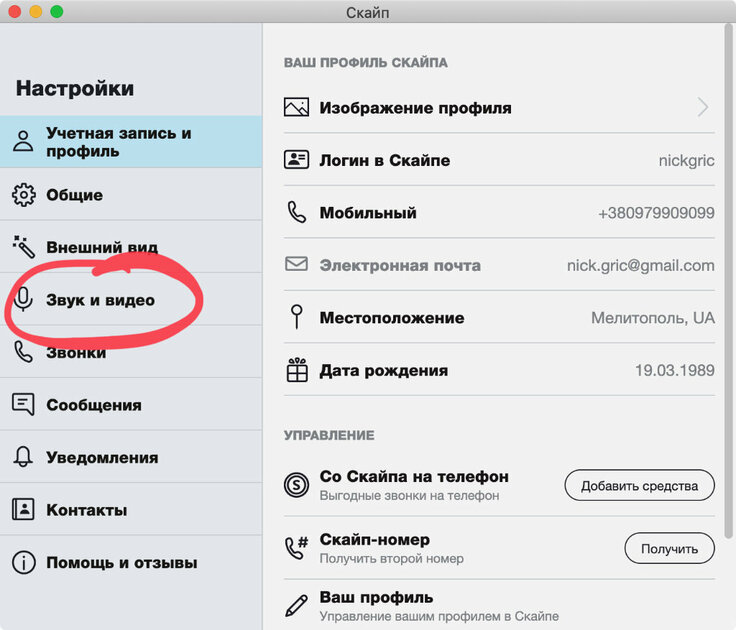
Шаг 3. Выберите меню «Звук и видео».
Шаг 4. Нажмите на кнопку «Добавить» в пункте «Выберите эффект фона».

Шаг 5. Определитесь с фоновым изображением для видеочата.
Шаг 6. Подтвердите выбор с помощью кнопки «Открыть».
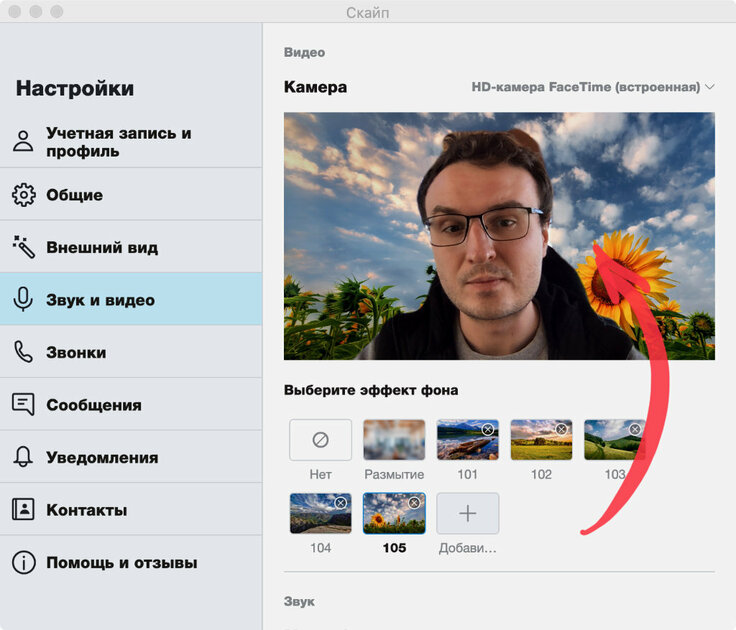
Skype автоматически распознает человека в кадре и подставляет на видео заданный задник. Качество процедуры, в большей степени, зависит от окружающего освещения — в темном помещении приложение справляется с этим заметно хуже. У вас есть возможность добавить в Skype несколько фоновых изображений.
Как изменить задний план на видео в Skype
Шаг 1. Откройте Skype.
Шаг 2. Перейдите в раздел «Параметры».
Шаг 3. Выберите меню «Звук и видео».
Шаг 4. Определите изображение для заднего плана из перечня тех, которые уже добавили в приложение.

Изображение для заднего плана можно изменить не только до, но и во время видеозвонка. Переключатели для быстрого изменения фона прямо из меню видеозвонка не предусмотрены. Тем не менее, зайти в параметры и установить новый фон — дело несколько секунд, поэтому это не так критично.
Как удалить дополнительные фоны для видеочатов
Шаг 1. Откройте Skype.
Шаг 2. Перейдите в раздел «Параметры».
Шаг 3. Выберите меню «Звук и видео».
Шаг 4. Нажмите на кнопку ⓧ в правом углу каждого изображения, которое нужно удалить, в пункте «Выберите эффект фона».

Сложно сказать, какое максимальное количество фонов можно добавить в Skype, чтобы заменить задний план во время видеозвонка. Во время теста я добавил не меньше десяти штук, и приложение ни разу не возмутилось, что их слишком много. Но удалять лишние иногда все-таки нужно.
Как убрать кастомный фон для видеочата в Skype
Шаг 1. Откройте Skype.
Шаг 2. Перейдите в раздел «Параметры».
Шаг 3. Выберите меню «Звук и видео».
Шаг 4. Определите вариант «Нет» в пункте «Выберите эффект фона».

К сожалению, на мобильных устройствах возможность изменения заднего плана на видео в Skype не предусмотрена. Скорее всего, это связано с их производительностью. Чтобы распознать человека и отделить его от заднего плана, приложение использует нейронные сети, и это — достаточно сложный процесс.
Как размыть задний план для видеочата в Skype
Шаг 1. Откройте Skype.
Шаг 2. Перейдите в раздел «Параметры».
Шаг 3. Выберите меню «Звук и видео».
Шаг 4. Определите вариант «Размытие» в пункте «Выберите эффект фона».

Размытие фона логично использовать в том случае, если вы хотите хотя бы частично скрыть то, что происходит на заднем плане, но у вас, по личным причинам, нет желания полностью заменять его изображением. Но нужно иметь ввиду, что эта фишка ощутимо нагружает компьютер — на ультрабуках это особенно заметно.
Какую картинку выбрать для фона в Skype





Вот только несколько вариантов, которые можно использовать в качестве фонов для заднего плана видеочатов в Skype. Если у вас есть какие-то более любопытные, обязательно делитесь ими в комментариях. Там же можете признать, что мир на карантине потихоньку сходит с ума.

Практически все общения в Скайпе проходит в аудиоформате. Причины просты. Основные из них, это внешний вид тех, кто общается. Как правило, мы думаем, что выглядим не очень хорошо и не хочется причесываться или пойти побриться. И, конечно же, задний фон, который заполняет пространство за спиной. Изменение внешнего вида полностью в ваших руках, а Skype дает возможность сделать задний фон привлекательным.
Обновление программы
Перед началом настройки программы Скайп, необходимо проверить и установить новую версию.
Выбираете операционную систему, например: Windows 10.
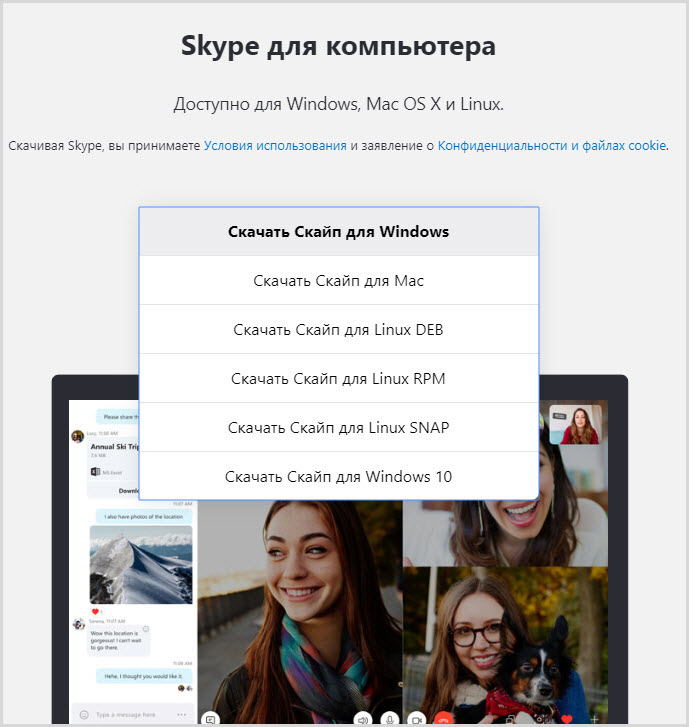
Скачивайте и устанавливаете новую версию, в которой вы сможете настраивать изменения заднего плана при видеозвонке.
Установка размытого фона
Шаг 1. Запустить программу Skype.
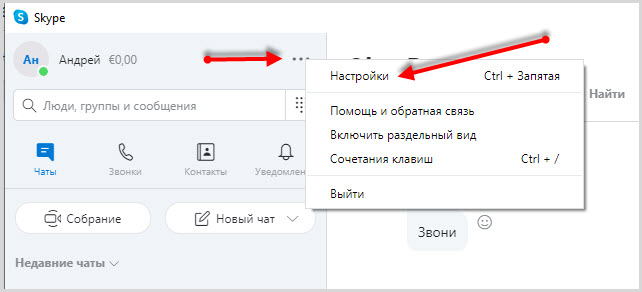
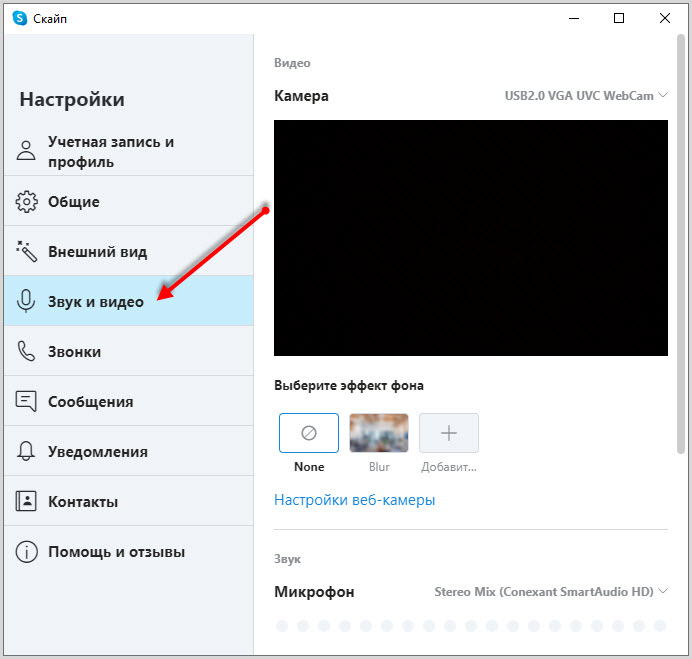
Шаг 4. Под экраном камеры находится эффекты, которые можно применить. Выбираете эффект Blur (размытость) и применяйте его.
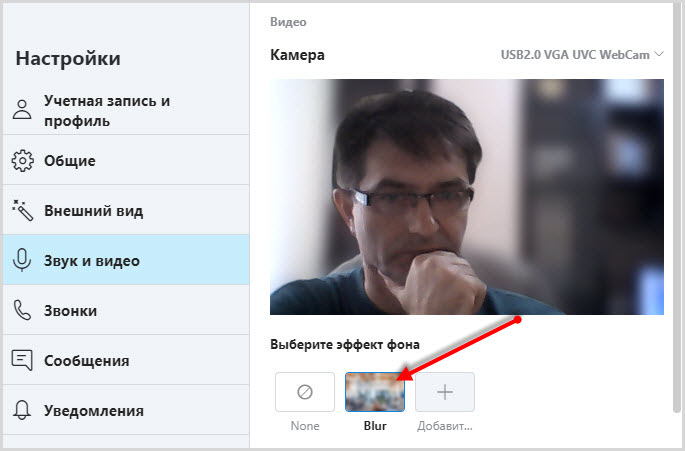
Добавление дополнительных фонов для видеозвонков
Подготовьте изображения или фотографии, которые планируете установить на задний план.
Если вы решили загрузить текстовую информацию, предупреждаю. Текст будет отображаться в зеркальном виде, а значит для получения нормального эффекта нужно подготовить соответствующую картинку.Функция подмены фона работает на распознавании человека фокусировка на нем. Все остальное вне фокуса будет заменено на загруженное изображение. Немалую роль в этом процессе играет освещенность объекта.
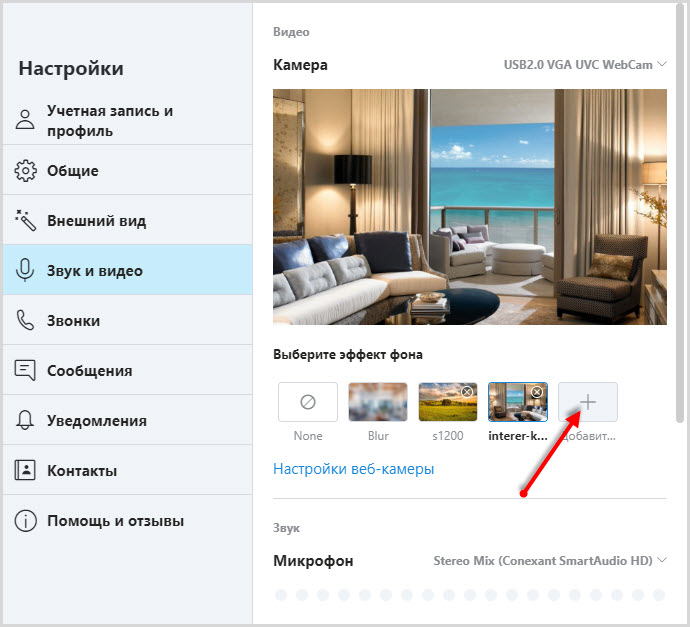
Замену изображений фона можно производить во время видеозвонка.
Удаление загруженных изображений для фона
Для удаления загруженных фонов на каждом из них имеется соответствующая кнопка. Нажимая на нее, изображение будет удалено.
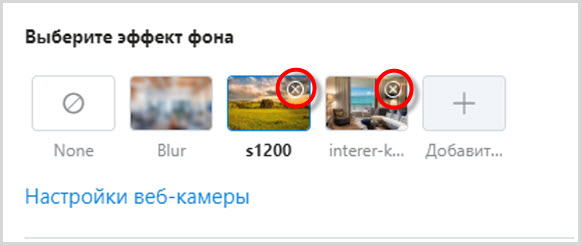
Отмена всех изменений заднего плана в Скайп
Размытие и замена заднего изображения, во время видеозвонка значительно нагружает персональный компьютер, как и сам Скайп. Для более слабых машин рекомендуется отключать данные функции.
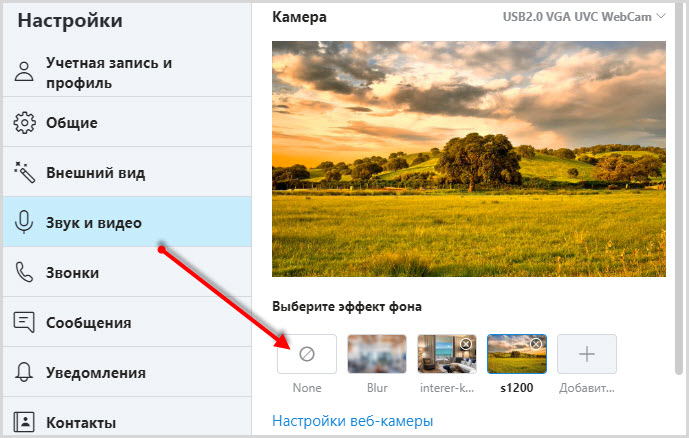
Заключение
Функция подключения виртуального фона пока не работает на телефоне. Вероятно, разработчики работают над этим и мы получим ее в ближайшем будущем.
Как видите, теперь довольно просто изменить задний фон в видеозвонках без хромакея (специальной программы). Скайп, в этом плане, немного опередил Zoom.
Microsoft добавила в видео мессенджер Skype новую классную функцию, которая позволяет во время видеозвонка добавлять пользовательский фон. Это дает возможность скрыть то, что находится позади вас в помещении.


Хотя функция добавления фона к видео не нова, и другие платформы для видеовызовов уже предлагают аналогичную функциональность, это, безусловно, долгожданное дополнение к арсеналу Skype. Особенно это важно, когда в дни самоизоляции и удаленной работы многие общаются с коллегами из дома не хотели бы показывать домашнюю обстановку.
Стоит сразу отметить, что пользовательские фоны доступны только для настольной версии Skype, которую можно установить в Windows, Linux и macOS. В специальном приложении для Windows 10, которую можете скачать и установить из Магазина Microsoft, пока такой функции нет.
С другой стороны, все версии Skype, включая ту, которая предназначена для пользователей Windows 10, имеют поддержку размытия фона. Поэтому, даже если вы не можете использовать свое изображение в качестве фона, опция скрытия того, что происходит на заднем плане, все же доступна.

Новую функцию установки фона можно настроить различными способами
Например, вы можете настроить его из первоначального мастера, который отображается после первой установки Skype на новом устройстве. Таким образом, все ваши звонки будут использовать настроенный фон с самого начала, без дополнительной настройки.
Кроме того, вы можете включить фон прямо из активного видеовызова. Для этого нужно просто навести указатель мыши на кнопку видео в главном окне программы или нажать на трехточечную кнопку «Дополнительно» в правом верхнем углу. Далее просто нажмите на опцию «Выберите эффект фона» и добавьте новое изображение для использования в качестве фона.
И, конечно же, вы можете сделать все это с экрана настроек Skype, следуя этому пути:
Главное окно программы > Три точки в левой колонке сверху > Настройки > Звук и видео > Выберите эффект фона > Добавить .

Экран предварительного просмотра в этом же окне продемонстрирует вам, как вы будете выглядеть при видео чате, а фон на заднем плане будет динамически обрезаться под ваш профиль. Так что вы сможете выбрать изображение, которое лучше соответствует вашему настроению. Поддерживаются большинство форматов изображений, включая JPG, PNG, GIF и TIFF. Microsoft, однако, рекомендует пользователям использовать изображения в высоком качестве, которые хранятся у вас на компьютере.

Пользовательские параметры фона в Skype
Если в вашей версии Skype отсутствуют параметры для размытия фона или добавления собственного изображения, это может быть связано некоторыми аппаратными ограничениями на вашем компьютере. Microsoft это поясняет так:
«Когда фокус веб-камеры наведен на вас, а не на обстановке вашей комнате, вы имеете возможность размыть задний план или настроить свой фон прямо во время видеозвонка в Skype. Для размытия фона в Skype процессор вашего компьютера должен поддерживать технологию Advanced Vector Extensions 2 (AVX2). За дополнительной информацией обращайтесь к производителю вашего компьютера».
Скорее всего, это всего лишь вопрос времени, когда Microsoft также обновит версию Skype из магазина приложений Windows 10, в которой появится аналогичная функциональность. Компания еще не предоставила планов относительно того, когда это может произойти, но, учитывая, что в этом клиенте уже есть опция размытия заднего фона, нет никакой причины не добавлять возможность установки пользовательского фона.
В то же время, каждый может просто обратиться к клиенту для настольных ПК за пользовательскими фонами. Правда, это невозможно сделать в Windows 10 в урезанном режиме S, где могут работать только приложения из Магазина Microsoft.

В последней версии Skype появилась функция изменения виртуального фона. Предыдущей статье посвященной Skype мы рассказывали, как размыть фон, в этой статье я покажу как добавить или изменить фон Skype.
Вместо того, чтобы показывать всем свою комнату, вы можете выбрать и использовать как фон любое изображение. Skype автоматически обнаружит и заменит виртуальный фон во время видеозвонка, также как это умеет делать популярное приложение для видеоконференций Zoom.
Как сделать виртуальный фон в Skype
Во-первых, убедитесь, что на вашем компьютере с Windows или Mac установлена последняя версия клиента рабочего стола Skype. Некоторые старые версии Skype поддерживают размытие фона, но не имеют опции изменения виртуального фона. Не используйте версию Магазина Windows 10, которая по непонятной причине не имеет данной функции.
Изменить фон во время видеозвонка Skype
Чтобы изменить фон во время видеосессии в Skype, наведите указатель мыши на кнопку «Отключить видео». Нажмите «Выбрать фоновый эффект».
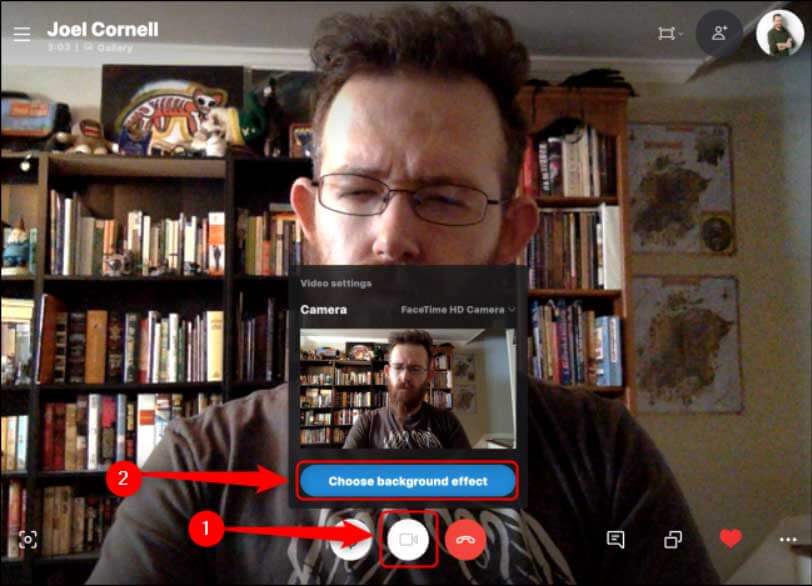
Выберите опцию «Добавить изображение», и вы можете выбрать любой файл изображения, который находится на вашем локальном жестком диске. Ваш фон автоматически обновится для звонка, который у вас есть в данный момент. Чтобы удалить загруженное фоновое изображение, нажмите маленький белый крестик X в правом верхнем углу этого изображения.

Сделать фон для всех видеозвонков Skype
Вы можете установить фон по умолчанию для всех ваших видеозвонков Skype. Для этого нажмите на иконку профиля в левом углу окна Skype и выберите «Настройки».
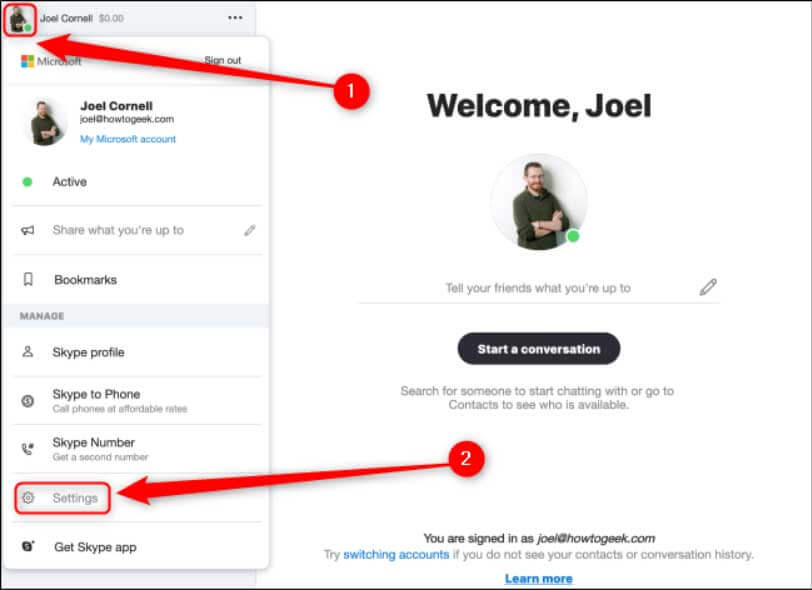
Перейдите на вкладку «Аудио и видео». В этом меню вы можете выбрать «Размытие», чтобы размыть все вызовы, или нажать «Добавить изображение», чтобы создать собственный фон выбрав файла на компьютере. Вы также можете выбрать существующий пользовательский фон, который вы уже загрузили.
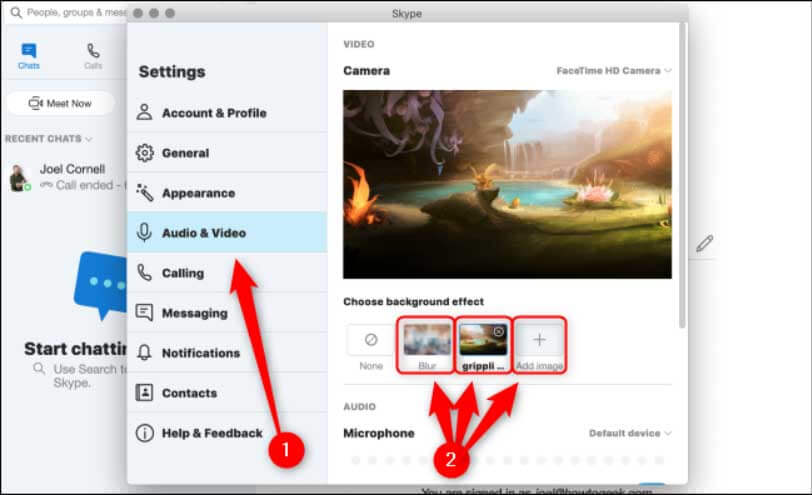
Заключение
Независимо от того, глупо это или серьезно, с вашей семьей или коллегами, добавление собственного фона или размытие может сделать видеозвонки Skype более приятными и более эффективными.
Читайте также:


